Existuje několik dobrých způsobů, jak využít funkci tisku a přeměnit téměř jakýkoli soubor na PDF. PrimoPDF a doPDF sedí v horní části seznamu, ale co se děje s reverzním inženýrstvím? Konverze v opačném směru, od formátu PDF do formátu kompatibilního s aplikací Microsoft Word, jako je DOC nebo RTF, je složitější.
Za prvé, tam je spousta kecy. Mnoho konvertorů typu PDF do DOC má podobná nebo dokonce totožná jména, která se někdy odliší pouze od mazaného klepnutí na mezeru. Mnoho nabízejí funkce, které jsou omezeny různými způsoby, pokud nezaplatíte upgrade, a téměř všechny z nich nabízejí nedokonalé konverze. I při těchto problémech však můžete získat přiměřenou konverzi ze čtyř programů a tří webových služeb uvedených níže.

Některé PDF to Word Converter 1.5: Základní, ale přehledné rozhraní představuje všechny možnosti konverze programu v postranním panelu vpravo. Některé zpracovávají dávkové konverze, převádějí vnější písma na textové a vložené písma do obrázků a podporují konverze všech stránek a konverze specifické pro určitou stránku. Umožňuje odstranit grafiku na vyžádání z výstupního dokumentu, který je vždy ve formátu RTF a podporuje šifrování.
Program trpí dvěma velkými nevýhodami: konverze nejsou vždy nejčistší, občas se překrývají obrazy a texty a dochází k značnému zhoršení obrazu. Místo přetažení a přidání souborů PDF můžete přidat celou složku pomocí ikony složky. Některé popisy možností rozhraní by mohly být také lépe formulovány: "odstranit všechny grafiky" s možností "false" nebo "true" by se daly lépe označit jako "odstranit všechny grafiky" a "ano" nebo "ne".

Zdarma PDF to Word Doc Converter 1.1 také dostane pár věcí špatně, ale nakonec přistane na výstupu DOC, který chcete. Impozantně nabízí jednu z nejčistších a nejpřesnějších bezplatných konverzí PDF-to-DOC testovaných programů. Můžete změnit výstupní cestu a název, převést celý dokument nebo jen konkrétní stránky a v případě potřeby vyndat obrázky do zdrojového PDF. Konečný výstup vám poskytne perfektní konverzi.
Odtud jde trochu z kopce. Možnost otevřít výstupní DOC v programu WordPad nefungovala, když jsme jej testovali, ani tlačítko All Pages. Tuto volbu můžete vyřešit výběrem čísla stránky namísto všech stránek (výchozí číslo čísla stránky k celkovému počtu stránek), ale je to stále dráždivé. Druhou velkou frustrací je, že zatímco program je zdarma, po pěti konverzích jste vyzváni, abyste odpověděli na matematickou otázku trochu těžší než průměrný Captcha. Dostatečná podpora konverzí a šifrování také chybí. Pokud by volná jízda PDF do aplikace Word Doc Converter neměla za následek tak hladké přistání, nemělo by to cenu dotýkat se.

Zdarma PDF to Word Converter 1.3 sdílí mnoho společných se svými konkurenty kromě podobného jména: existuje nedokonalá rovnováha mezi užitečnými funkcemi a dokonalým výstupem. Co je špatné: není podpora pro přetažení a měli byste být připraveni na některé drobné, ale otravné formátovací chyby, s občasným a drobným překrýváním slov a obrázků.
Co je v pořádku: Program může dávkovou konverzi souborů PDF bez omezení na konkrétní složky, můžete měnit výstupní cíl a vyřadit buď RTF nebo DOC. Podpora pro vysokou úroveň zabezpečení s prostorem pro zadávání hesel od vlastníka PDF a uživatele PDF. Můžete odstranit grafiku při konverzi a mikro-spravovat mezery mezi slovy a textovými poli. Je to v pořádku pro PDF bez obrázků, ale poněkud méně než přesné s ostatními.

Zdokonalený převodník PDF do aplikace Word 5.0 je téměř bez problémů a při popálenině se spouští, ale překvapivě vám zanechává téměř dokonalý dokument. Bude vás požádat o restartování na instalaci, což dává smysl pro programy, které mají hluboké háčky ve vašem operačním systému, ale je varovným signálem pro tak jednoduchý konvertor. Nicméně, stejně jako u všech těchto konvertorů, je to konečný výstup, který se nejvíce započítává, a konečný výstup DOC tohoto programu vypadá docela dobře.
Podporované šifrované soubory PDF neobsahují podporu a při převedení nebo ukončení programu je k dispozici nenáročná obrazovka pro upgrade. Dávková konverze, výstup RTF a TXT a odstranění snímků jsou omezeny na placenou aktualizaci. Program nabízí přidávání drag-and-drop, přidání celé složky a uživatelské výstupní složky a výstupní přejmenování. Uživatelé aplikace OpenOffice.org ocení, že tento konvertor vytvoří DOC, který aplikace OpenOffice Writer dokáže čistě číst obrázky - na rozdíl od mnoha ostatních. Největším problémem, samozřejmě, je, že stále dochází k degradaci kvality obrazu a malým problémům s vyrovnáváním textu.
Uživatelé OpenOffice by si měli vzít na vědomí, že během těchto testů jsem zjistil, že aplikace OpenOffice Writer nehraje vždy dobře ve formátu RTF. Existuje také několik bezplatných možností konverze online a mají lepší výkon než programy pro stolní počítače.
Můžete poslat svůj PDF jako přílohu k Adobe a během několika minut vám zašle zpět buď textový text TXT nebo soubor HTML. Služba je základní, ale velmi rychlá. Pokud nebudete mít na paměti nedostatek ozdůbek, můžete odeslat e-mailovou adresu [email protected] pro konverzi prostého textu a [email protected] pro výstup HTML, i když služba HTML nefungovala při testování . Více informací naleznete zde.

Nitro PDF, tvůrci společnosti PrimoPDF, nabízejí lesklé rozhraní pro svůj online převodník formátu PDF do formátu Word. Jasně vymezené instrukce vás navedou při nahrávání PDF, výběru výstupního formátu - buď DOC nebo RTF - a zadání e-mailové adresy. Konverze trvala o něco delší než Adobe, ale stojí za to čekat. Výstup konverze je perfektní dokument, přesně takový bezbolestný proces, který většinu možností stahovatelného chybí. Není k dispozici šifrování ani šarže, ale služba Nitro získává vysoké známky pro přesnou a rychlou konverzi. Zřejmě se plánuje začlenit funkci PDF do aplikace Word do budoucích edic Nitro PDF.
Existují dva další služby PDF-to-Word, které stojí za zmínku: Koolwire a Zamzar. Koolwire konvertuje soubory PDF až na 10 MB, ale může také zpracovat formáty DOC, XLS, PPT, VSD, MPP, RTF, TXT, JPEG, GIF, PNG a MS Office 2007 jako DOCX. Na rozdíl od ostatních služeb, klepnutím na jejich webový server se otevře e-mail, ke kterému stačí připojit PDF a pak stisknout Odeslat. PDF se objevuje jako RTF, s velmi malou degradací obrazu a bez formátovacích problémů.

Zamzar převede dokumenty PDF až na 100 MB najednou a kromě převodu PDF do formátu DOC nebo RTF může produkovat výstupy ODT, TXT, PS a PNG. Může pracovat s dávkovou konverzí, pokud vám nevadí nahrát soubory najednou. Po skončení konverze získáte odkaz, který zůstane aktivní po dobu 24 hodin, odkud můžete stahovat převedené soubory jeden po druhém nebo najednou v ZIP. Došlo k mírnému zhoršení obrazu, podobnému tomu, co Koolwire vyplivl, a jedním příkladem formátovací chyby.
Celkově neexistuje žádná možnost, která by mohla být prohlášena za 100% perfektní. Pokud se jedná o službu - ať už je to online nebo desktop - selže, nabízí také lepší rozhraní nebo více možností konverze než ostatní. Zdá se, že i opak je pravdou, kde nejlepší konverze nejsou vždy podporovány největšími zkušenostmi uživatelů. Webové stránky Nitro PDF PDF-to-Word vyhrává za jeho výstup a použitelnost, ale pokud musíte jít s desktopovým klientem, zvolím volné PDF do aplikace Word Doc Converter 1.1 pouze pro výsledný dokument. Pokud vám nevadí menší škyt, ale potřebujete lepší uživatelskou zkušenost nebo více možností konverze, pravděpodobně budete potřebovat Zamzar a Free PDF to Word Converter 1.3.
Nesouhlasím s mými výběry? Máte lepší návrh? Řekni mi o tom v komentářích.
[h / t Freeware Genius]







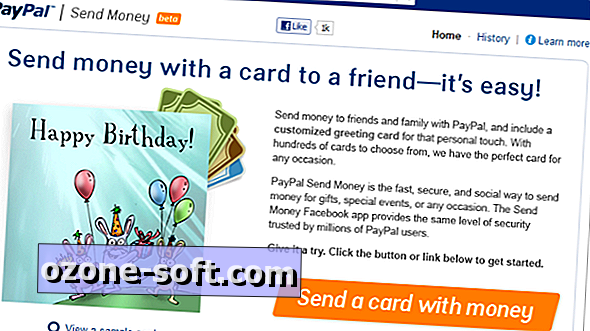





Zanechte Svůj Komentář